
KDE Connect apk 安卓版v1.33.4
軟件類型: 辦公學習 | 軟件大小: 7.77MB
軟件語言: 簡體中文 | 更新時間: 2025-05-06
KDE Connect是功能強大的跨平臺文件傳輸工具,有了它我們就可以很方便的方你的電腦和手機進行無線的文件傳輸了,不管是日常生活使用還是用來辦公,都可以很輕松的使用。可以讓手機與電腦進行連接從而進行互動傳輸功能,可以傳輸數據,也可以傳輸一些文件文檔等等,對手機或者電腦進行遠程管控的一個軟件,通知和一系列的內容都是同步的。使用基于 TLS 通信的安全的私有公開協議。 可用功能包括但不限于: 文件互傳,通知同步,音量控制,多媒體控制,剪貼板同步,執行預定義命令,從電腦通過手機發送短信等。

使用場景
跨設備復制粘貼:在手機上復制文本,可以直接粘貼到電腦中。
通知同步:在電腦上查看并回復來自Android的通知。
快速文件分享:一鍵將文件從手機發送至電腦。
多媒體遙控器:用手機控制Linux上的媒體播放器。
虛擬觸控板和鍵盤:手機屏幕變身為電腦的觸控板和鍵盤。
演示文稿遙控:手機輕松切換演示頁面。
遠程執行命令:在手機上啟動電腦的shell命令。
短信管理:在電腦上閱讀、發送和回復短信。

怎么配對
可以連接相同網絡中的設備。因此,確保你的 Linux 系統和安卓設備都連接到了同一個無線網絡中。
打開你手機里的 KDE Connect。你應該可以見到你的 Linux 系統的名稱。如果沒有看到任何內容,確保你的設備和 Linux 都連接到了同一個網絡后點擊 “刷新 Refresh”。

打開 Linux 中的 KDE Connect,你應當見到你的手機進入了下圖展示的樣子。

現在,點開你手機的名稱然后點擊 “配對 Pair”。
緊接著你的手機就會收到一個提醒:是否接受配對。選擇 “接受 Accept”。

代表你的手機的圖標應當轉為綠色 ,這表示你的手機和 Linux 系統都已經連接且配對。

提醒同步怎么打開
我將為你演示提醒同步選項應在何處打開。打開你安卓手機中的 KDE Connect 程序,進入 “已連接設備 Connected Device” 部分。打開 “ 提醒同步 Notification Sync ” 并選擇 “ 打開設置應用 OPEN SETTINGS ”。
對 KDE Connect 啟用通知訪問,然后點擊 “允許 Allow”。

之后將展示你手機上的提醒到你的 Linux 設備。例如,下面的提醒是我在我的測試安卓設備中收到的。

同樣的信息也展現在了 Linux 系統中的 KDE Connect。

同樣地,在給 KDE 權限后,你可以啟動對你可用的其他服務。
更新內容
v1.32.5 - Play Store:
1.32.5
修復了Android 14+的崩潰問題
1.32.4
*修復可信設備列表
1.32.2
*處理過期證書
*支持遠程鼠標雙擊拖動
1.32.1
*修復了打開演示遠程時的崩潰
1.32
*重寫遠程文件瀏覽
*添加直接共享目標
*從手機發送專輯封面到PC
特別說明
軟件信息
- 廠商:KDE Community
- 包名:org.kde.kdeconnect_tp
- MD5:5CE23D431AE0B6FF09E3A6B3E84656F1
可能不少的用戶都比較的喜歡直接使用手機的傳輸功能來傳輸一些文件內容,雖然這個速度不快,并且還對距離有一定的限制,但是最大的優點就是可以不利用網絡進行傳輸,在小編帶來的手機文件傳輸app大全之中就有著幾款不錯的軟件,這些軟件的功能都是類似,無論用戶只是單純的進行文件的傳輸還是換機都是可以使用的。








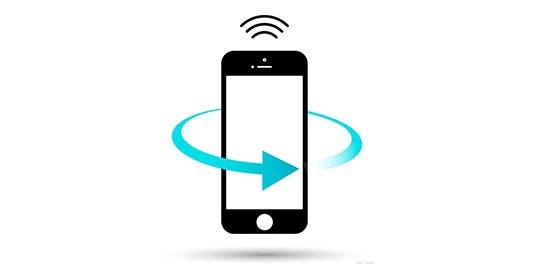
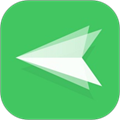



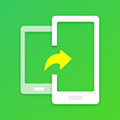



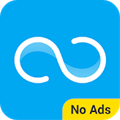


 金沐文件助手
金沐文件助手
 磁立宅安卓版
磁立宅安卓版
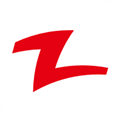 快牙海外版
快牙海外版
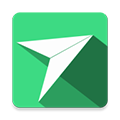 面對面快傳
面對面快傳
 小米互傳
小米互傳













 掌門少兒APP
掌門少兒APP
 藝術升
藝術升
 象棋微學堂
象棋微學堂
 TeamViewer 15
TeamViewer 15
 小拉出行司機端
小拉出行司機端
 List背單詞
List背單詞
 好分數家長版
好分數家長版
 訊飛語記
訊飛語記
 ClassIn
ClassIn